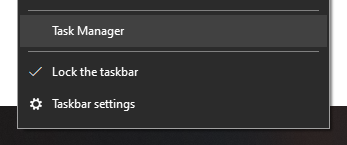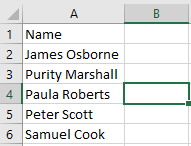Ponekad prilikom pokušaja pokretanja aplikacije možda dobivate poruku o pogrešci Program se ne može pokrenuti jer na vašem računalu nedostaje VCRUNTIME140.dll . To se može prikazati u više aplikacija, počevši od Skypea do HP 3D DriveGuarda (accelerometerst.exe).

zadani pristupnik nije dostupan popraviti
Primjer programa ne može se pokrenuti jer na vašem računalu nedostaje VCRUNTIME140.dll.Pokušajte ponovo instalirati program da biste riješili ovaj problem.
Srećom, postoji mnogo jednostavnih metoda za rješavanje ovog problema. U ovom ćemo članku proučiti najlakše i najučinkovitije načine kako osigurati da na računalu imate VCRUNTIME140.dll. Oprostite se od dosadnih sistemskih pogrešaka i nastavite koristiti svoje omiljene aplikacije u roku od nekoliko minuta!
Uobičajeni uzroci pogreške VCRUNTIME140.dll nedostaje
Baš kao i većina ostalih problema sa sustavom Windows 10, i ovaj ima više mogućih uzroka. To je zbog toga što je sustav prilično velik i složen - jedna pogreška može dovesti do druge.
Savjet : Sve metode u ovom članku može izvesti bilo tko, jer je lako slijediti naše vodiče i ne zahtijevaju prethodno iskustvo sa sustavom Windows 10. Ako poznajete nekoga tko ima problema sa svojim sustavom, ne zaboravite nas preporučiti!
Uspjeli smo pronaći i sastaviti najčešće uzroke nedostatka pogreške VCRUNTIME140.dll koristeći aktivnu i korisnu bazu korisnika Windows 10.
kako napraviti viseći uvlaku na mac word
- Datoteka VCRUNTIME140.dll je izbrisana ili oštećena . Glavni uzrok ove pogreške je činjenica da se ključna .dll datoteka potrebna aplikaciji briše. Bez te datoteke aplikacije koje pokušavate koristiti ne mogu se pokrenuti, pa ih morate vratiti ili ponovo preuzeti.
- Poznata pogreška s Adobeovim Creative Cloudom . Adobe je riješio problem s Creative Cloudom. Problem je započeo nakon što su prešli s Microsoftovih izvršavanja na Visual C ++.
- Visual Studio 2015 datoteke su oštećene ili nedostaju . Datoteka VCRUNTIME140.dll povezana je s Visual Studio 2015 . Možda nedostaje na vašem računalu ili ga je oštetila aplikacija, vaš sustav ili zlonamjerni softver.
- Vaš je sustav zaražen zlonamjernim softverom . Moguće je da je vaš sustav zaražen virusom ili zlonamjernim softverom. Kao rezultat toga, VCRUNTIME140.dll je možda oštećen ili oštećen.
- Oštećene sistemske datoteke. Datoteke sustava često su osjetljive na pogreške i korupciju, posebno nakon resetiranja sustava Windows 10 ili rada sa zlonamjernom aplikacijom.
Imajte na umu da ovo nisu svi uzroci, možda imate jedinstveni problem. Međutim, naše metode u sljedećem odjeljku zasigurno će vam pomoći da s lakoćom popravite ovu pogrešku.
Sad kad smo pogledali neke moguće uzroke, vrijeme je da započnemo s rješavanjem problema. Imamo nekoliko metoda koje možemo isprobati kada je u pitanju ova problematična poruka o pogrešci, a sve je jednostavno i jednostavno za izvršenje.
Bilješka : Morat ćete koristiti administratorski račun da biste mogli izvesti sve korake opisane u nastavku. Nemate pristup administratorskom računu? Pogledajte videozapis Global IT Resolution pod nazivom Kako stvoriti novi administratorski korisnički račun u sustavu Windows 10 .
Slijedite naše vodiče i uklonite ovu pogrešku kako biste bez prepreka koristili sve svoje programe!
1. način: Ponovno registrirajte datoteku VCRUNTIME140.dll
Pomoću naredbenog retka možete ponovno registrirati datoteku .dll koja nedostaje i koja će možda moći riješiti vaš problem. Da biste to učinili, jednostavno slijedite naše korake u nastavku i izvršite naredbe na pravi način.
- Pritisnite tipke Windows + R na tipkovnici da biste otvorili uslužni program Pokreni. Evo, upišite cmd u polje za unos. Kada završite, pritisnite Ctrl + Shift + Enter tipke za pokretanje naredbenog retka s administratorskim dopuštenjima.

- Ako se to zatraži, dopustite naredbenom retku da izvrši promjene na vašem uređaju pritiskom na Da dugme.
- Prvo trebate poništiti registraciju datoteke. To možete učiniti tako da upišete ili kopirate sljedeću naredbu, a zatim pritisnete tipku Enter: regsvr32 / u VCRUNTIME140.dll
- Nakon toga morat ćete ponovno registrirati datoteku. To se može učiniti pomoću sljedeće naredbe - obavezno pritisnite Enter nakon što ste je unijeli: regsvr32 VCRUNTIME140.dll
- Zatvorite prozor naredbenog retka i pokušajte ponovo pokrenuti problematičnu aplikaciju.
2. metoda: Pokrenite provjeru sistemskih datoteka (SFC skeniranje)
The Provjera sistemskih datoteka je alat koji je prema zadanim postavkama dostupan u sustavu Windows 10. Također se naziva an SFC skeniranje , a to je vaš najbrži način da automatski popravite oštećene sistemske datoteke i druge probleme.
Evo kako ga pokrenuti.
- pritisni Windows + R tipke na tipkovnici za pokretanje uslužnog programa Run. Upišite cmd i pritisnite Ctrl + Shift + Enter . Ovo će otvoriti naredbeni redak s administrativnim dopuštenjima.

- Ako se zatraži, svakako dopustite naredbenom retku da izvrši promjene na vašem uređaju. To znači da će vam možda trebati administratorski račun.
- Upišite sljedeću naredbu i pritisnite Enter: sfc / scannow

- Pričekajte Provjera sistemskih datoteka da biste završili skeniranje računala. Ako pronađe bilo kakve pogreške, moći ćete ih automatski ispraviti putem same naredbe SFC, koja također može ispraviti povezane pogreške.
3. metoda: Ponovno instalirajte Visual C ++ koji se može distribuirati za Visual Studio 2015
Mnogi profesionalci preporučuju jednostavnu ponovnu instalaciju programa Visual C ++ Redistributable za Visual Studio 2015 kada imaju problema s .dll datotekama povezanim s tim. To se može učiniti preuzimanjem odgovarajućih datoteka izravno s Microsofta.
- Klik ovdje za navigaciju na službenu stranicu za preuzimanje programa Microsoft Visual C ++ koja se može distribuirati. Ovdje jednostavno odaberite svoj jezik i kliknite na preuzimanje datoteka dugme.

- Vidjet ćete dva dostupna preuzimanja:
- Ako imate 64-bitni sustav, odaberite vc_redist.x64.exe .
- Ako imate 32-bitni sustav, odaberite vc_redist.x86.exe .
- Klikni na Sljedeći nakon odabira odgovarajuće datoteke. Pričekajte da se preuzme - to može potrajati dulje vrijeme, ovisno o vašoj vezi.

- Otvorite datoteku koju ste upravo preuzeli. Ovo će vas odvesti do čarobnjaka za instalaciju. Prvo što morate učiniti je provjeriti Slažem se s uvjetima i odredbama licence , a zatim kliknite Instalirati dugme.

- Pričekajte da se postupak instalacije dovrši. Možda će se od vas trebati ponovno pokrenuti računalo, a zatim testirati jesu li aplikacije ili programi imali problema s radom.
Metoda 4: Preuzmite i ručno zamijenite datoteku VCRUNTIME140.dll koja nedostaje
Ako ovu pogrešku imate samo s određenim programima, možete pokušati ručno preuzeti i smjestiti datoteku .dll koja nedostaje u direktorij aplikacija. To se može učiniti vrlo jednostavno, ali ispravit će pogrešku samo za jednu aplikaciju, za razliku od rješenja za cijeli sustav.
Windows Update drugi monitor ne radi
- Kliknite ovdje za preuzimanje datoteke VCRUNTIME140.dll datoteka iz DLL datoteka. Odaberite 64-bitnu ili 32-bitnu verziju, ovisno o vašem sustavu.

- Preuzet ćete .zip datoteku koju možete otvoriti s aplikacijama poputWinRARi7zip. Otvorite datoteku i povucite vcruntime140.dll u instalacijski direktorij problematične aplikacije.

- Ako se to zatraži, odaberite zamijeniti izvornu datoteku u odredišnoj mapi.
- Provjerite možete li pokrenuti problematičnu aplikaciju nakon ručne zamjene datoteke VCRUNTIME140.dll. Ako je odgovor da, možete slijediti ove korake za svaku aplikaciju koja ima problema s istom datotekom .dll koja nedostaje.
5. metoda: Ažurirajte Windows 10 na najnovije izdanje
Neki korisnici izvještavaju da su jednostavnim ažuriranjem najnovije verzije sustava Windows 10 nestale sve postojeće pogreške VCRUNTIME140.dll. Kao bonus možda ćete čak dobiti pristup novim i uzbudljivim značajkama, poboljšanu sigurnost i veću optimizaciju.
- Otvori Postavke program koristeći izbornik Start ili Windows + I tipkovni prečac.

- Kliknite na Ažuriranje i sigurnost .

- Na kartici Windows Update kliknite Provjerite ima li ažuriranja dugme.

- Ako se pronađe novo ažuriranje, kliknite na Instalirati dugme.
- Nakon što vaš sustav uspješno instalira najnovije ažuriranje sustava Windows 10, možda ćete moći koristiti aplikaciju koja je imala pogreške VCRUNTIME140.dll.
6. metoda: Ponovno instalirajte aplikaciju koju pokušavate pokrenuti
Ako sve drugo zakaže, možete pokušati deinstalirati i ponovo instalirati aplikaciju koja se ne uspije pokrenuti zbog .dll pogreške. To se može učiniti lako.
- Otvori Postavke program koristeći izbornik Start ili Windows + I tipkovni prečac.

- Klikni na Aplikacije pločica.

- Pronađite aplikaciju s kojom imate problema i kliknite je jednom da biste proširili svoje mogućnosti. Odaberi Deinstaliraj i slijedite upute na zaslonu.

- Ponovo preuzmite softver i instalirajte ga sa službenog web mjesta. Možda ćete ga moći pokrenuti nakon završetka postupka ponovne instalacije.
Nadamo se da ste slijedeći naše vodiče uspjeli riješiti problem Nedostaje VCRUNTIME140.dll pogreška u sustavu Windows 10. Trebali biste moći koristiti svoje omiljene programe, a da vas pogreška ne spriječi da ih svaki put pokrenete.
Ako tražite softversku tvrtku kojoj možete vjerovati zbog njenog integriteta i poštene poslovne prakse, ne tražite dalje od -a. Mi smo certificirani partner Microsofta i tvrtka s akreditacijom BBB koja brine o tome da našim kupcima pruži pouzdano i zadovoljavajuće iskustvo u softverskim proizvodima koji su im potrebni. Bit ćemo s vama prije, tijekom i nakon svih prodaja.